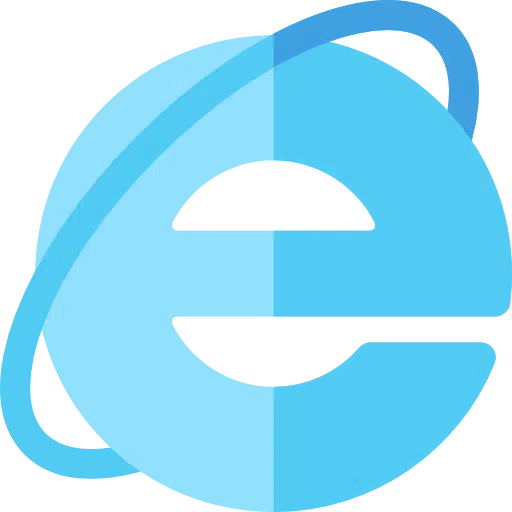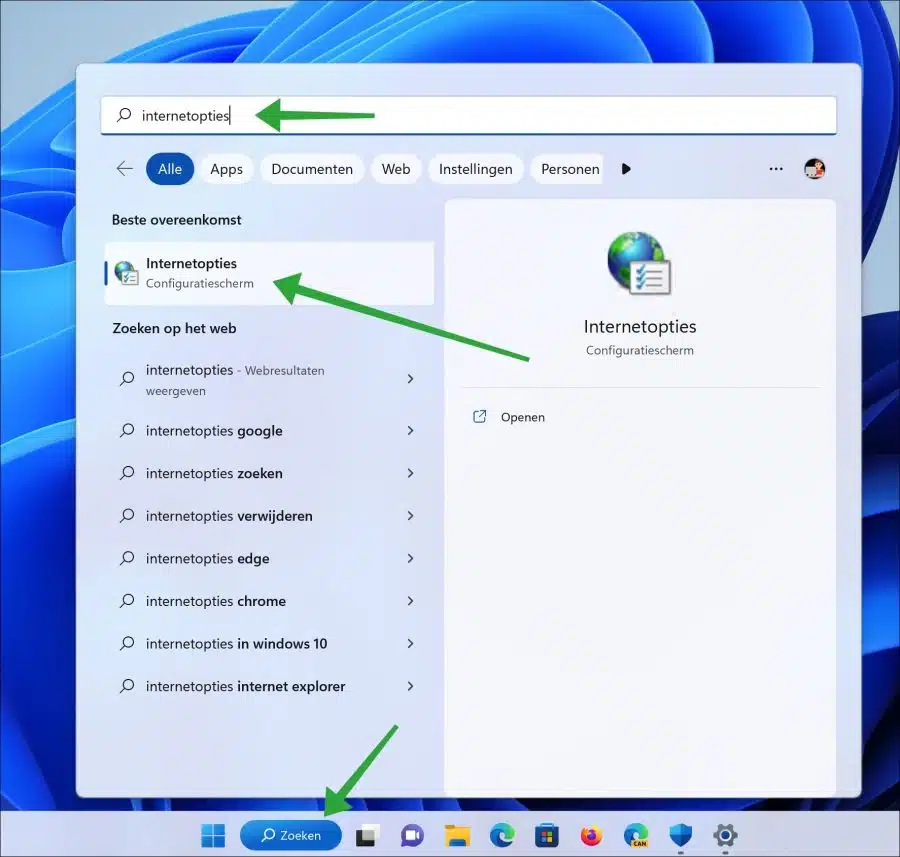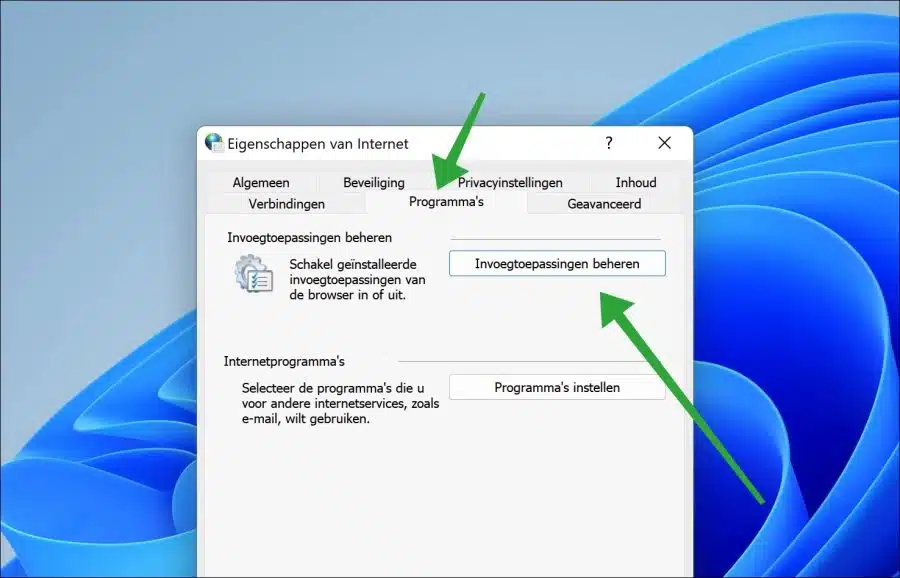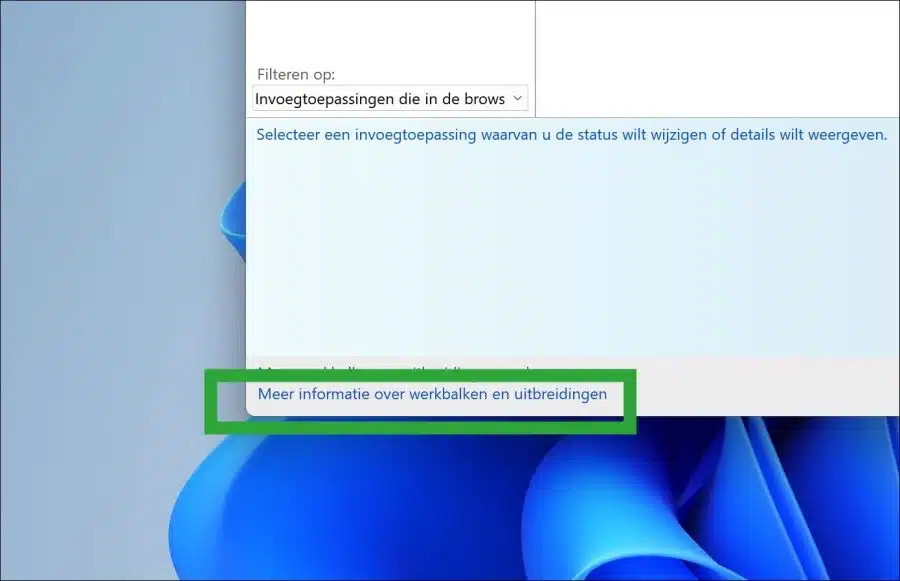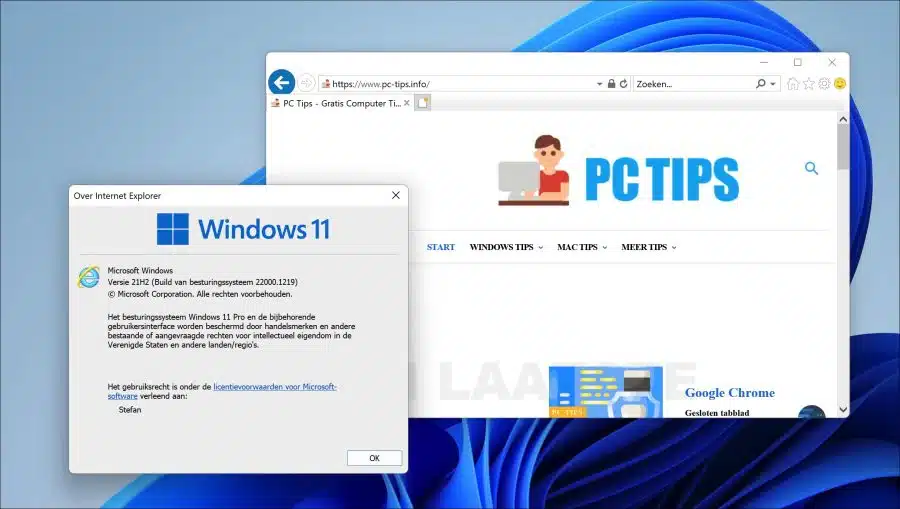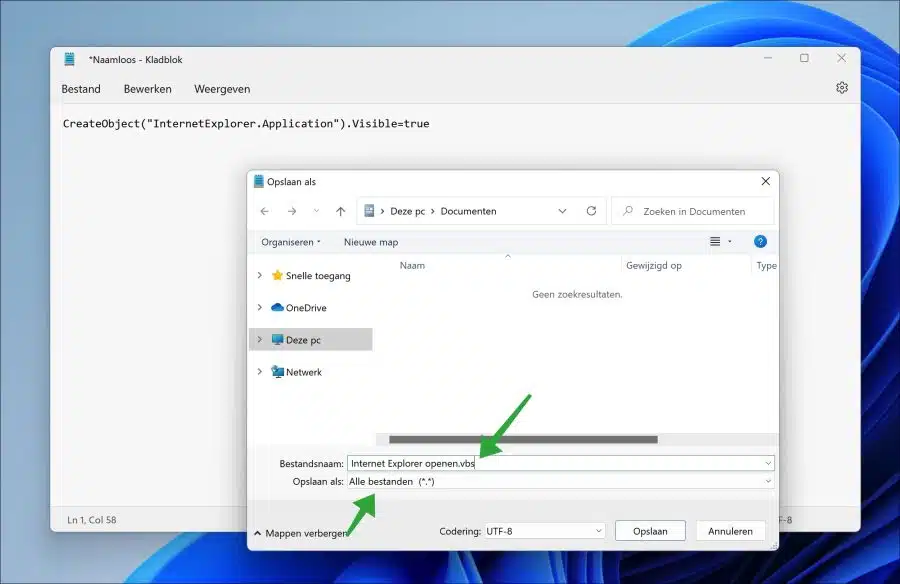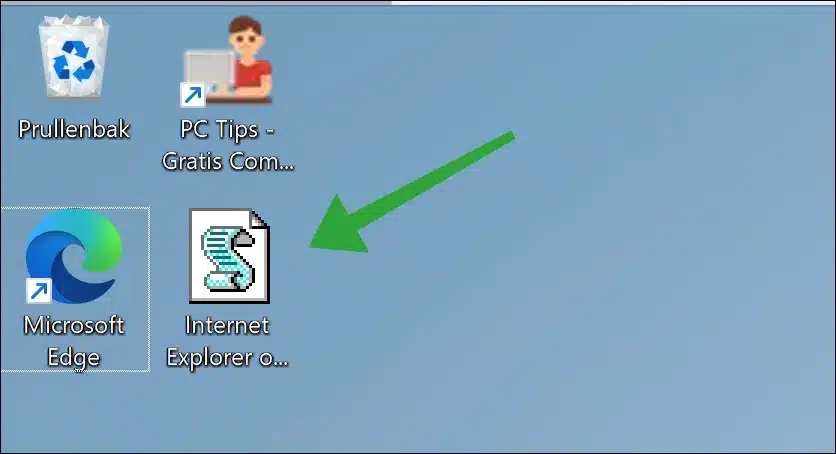Internet Explorer ya no está disponible en Windows 11. Ya no se puede utilizar IE, todas las configuraciones y accesos directos siempre hacen referencia a Microsoft Edge.
Por lo tanto, ya no es recomendable utilizar Internet Explorer como navegador estándar. Internet Explorer es cosa del pasado y sólo debe utilizarse en casos extremos, por ejemplo al probar o cargar complementos o sitios web obsoletos.
Con algunos trucos todavía es posible iniciar y utilizar Internet Explorer. A pesar de todos los esfuerzos para eliminar Internet Explorer, todavía es posible utilizar Internet Explorer. En esta guía puedes leer cómo abrir Internet Explorer en Windows 11. Además, presento una forma de usar el modo Internet Explorer en Microsoft Edge.
3 consejos para abrir Internet Explorer en Windows 11
Inicie Internet Explorer en Windows 11 a través de Opciones de Internet
Este es un truco que aún abre Internet Explorer en una PC con Windows 11 22H2. Es una forma de abrir IE utilizando las antiguas "opciones de Internet". Así es como funciona.
Haga clic en "Buscar" en la barra de tareas. En el cuadro de búsqueda escriba: opciones de internet. Luego haga clic en el resultado.
Haga clic en la pestaña "Programas" y luego en el botón "Administrar aplicaciones de entrada".
Haga clic en el enlace "Más información sobre barras de herramientas y extensiones" en la parte inferior izquierda.
Y está Internet Explorer. Ahora puede utilizar Internet Explorer en su PC con Windows 11.
¿Asistido? Por favor comparta este artículo, comparta este conocimiento.
Abra Internet Explorer en Windows 11 mediante un acceso directo
Otra forma de abrir Internet Explorer en Windows 11 es mediante un acceso directo a un script. Puede continuar usando este acceso directo para abrir Internet Explorer. Así es como funciona.
Abra el bloc de notas. En un nuevo documento de texto, copie y pegue el siguiente texto:
CreateObject("InternetExplorer.Application").Visible=true
Guarde el archivo como "internet explorer.vbs".
Haga doble clic en el archivo VBS. Ahora verá abierto Internet Explorer.
Usar el modo Internet Explorer en Microsoft Edge
Microsoft Edge ofrece un modo de Internet Explorer. Esto simula Internet Explorer. De esta manera es mucho más segura que abrir Internet Explorer siguiendo los consejos anteriores.
Si los consejos de este artículo ya no funcionan porque Microsoft puede eliminarlos de Windows 11, puede recurrir a este método. Lea todo al respecto en el artículo siguiente.
Abrir un sitio web en modo Internet Explorer en Microsoft Edge
espero que esto te ayude. ¡Gracias por leer!